Co to jest Bit-Search.com?
Bit-Search.com jest reklamowana jako Wyszukiwarka mających na celu zapewnić Państwu ostateczny zrewidować przeżycie. W rzeczywistości jednak to nic ale jeszcze innego porywacza przeglądarki, że zaleją Cię z danych handlowych. Porywacz należy do Babilonu Ltd i jest zgodny z wszystkich głównych przeglądarek w tym Firefox Mozilla, Internet Explorer, Google Chrome i więcej. To nie tylko zmienia ustawienia przeglądarki, ale także zakłóca online surfowanie przez pokazano pop-upy, banery i inne reklamy i przekierowanie do nieznanych stron. Sugerujemy, że wymawiasz Bit-Search.com tak szybko, jak można i w ten sposób pozbyć się tych objawów niepożądanych.
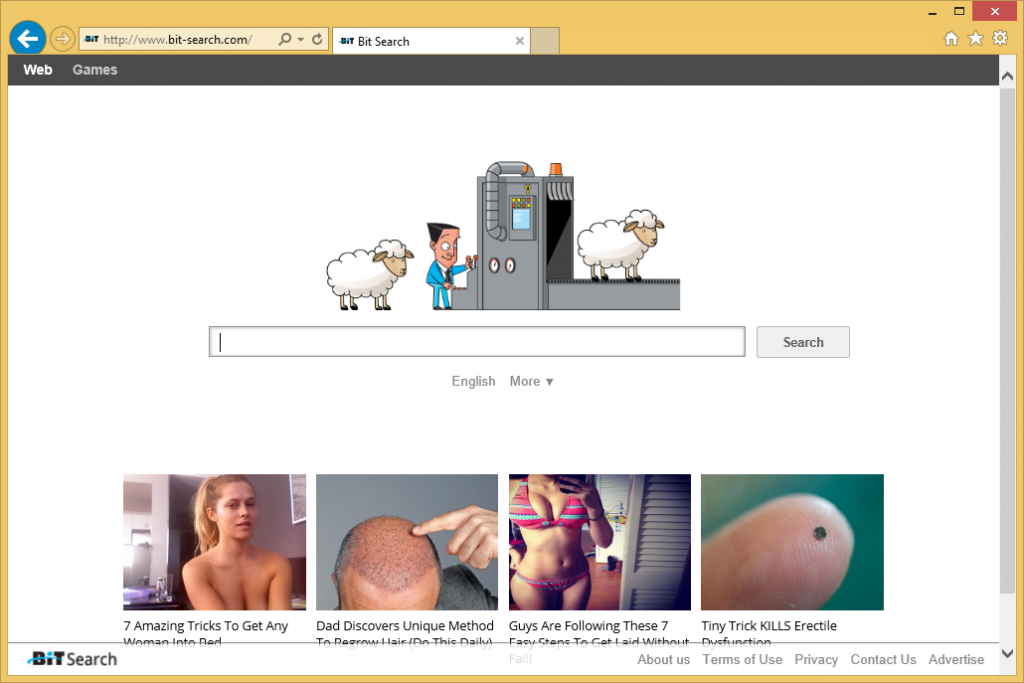
Jak działa Bit-Search.com?
Porywacz przełącza Strona i domyślnego dostawcy wyszukiwania Bit-Search.com prawo po uzyskuje dostęp do systemu. Strona zawiera pole wyszukiwania z parametrów sieci i gier i kilka podejrzanych linków, które mogą prowadzić do strony niewiarygodne. Te linki są sponsorowane przez Earnify i przedstawione jako linki do artykułów, jednak Tematy te artykuły są jasno przynęty click. Nie należy interakcji z nimi. Tym samym można stwierdzić, o swojej nowej wyszukiwarki. To będzie przekierować Cię na Search.smartshopping.com i pokazać, że Ci linki sponsorowane.
Jak już wiecie, celem porywacza jest zwiększenie odwiedzin przez promowanie swoich sponsorów. Dlatego oprócz zmiany preferencji, będzie również dodać handlowych danych do różnych stron niezależnie od ich treści. Będzie ona również powodować przekierowań. Powinieneś wiedzieć, że nie wszystkie reklamy wyświetlane użytkownikowi można zaufać. Niektóre reklamy są całkowicie fałszywe i jeśli możesz kliknąć przycisk na nich, skończy się na uszkodzonych stron. Jeśli nie chcesz ryzykować komputera i bezpieczeństwo danych osobowych, należy wyeliminować Bit-Search.com z przeglądarki bez wahania.
Jak usunąć Bit-Search.com?
Istnieją dwie opcje, które można wybrać, jeśli chcesz pozbyć się Bit-Search.com. Bit-Search.com można usunąć ręcznie przez odinstalowanie aplikacji, z której porywacz dostał zainstalowany na komputerze i Przywracanie ustawień przeglądarki sieci web. W przypadku potrzebujesz pomocy z tych zadań, można postępować zgodnie z instrukcjami przedstawione w Przewodnik ręczne usunięcie poniżej tego artykułu. Alternatywnym rozwiązaniem jest automatycznie usunąć Bit-Search.com. Jeśli anty malware narzędzie można pobrać z naszej strony, to przeskanuj system i wykrywa wszystkie potencjalne problemy. Następnie usunie, Bit-Search.com i innymi zagrożeniami. Możesz również upewnić się, że komputer pozostaje w przyszłości chronione od innych infekcji, które mogą złapać online.
Offers
Pobierz narzędzie do usuwaniato scan for Bit-Search.comUse our recommended removal tool to scan for Bit-Search.com. Trial version of provides detection of computer threats like Bit-Search.com and assists in its removal for FREE. You can delete detected registry entries, files and processes yourself or purchase a full version.
More information about SpyWarrior and Uninstall Instructions. Please review SpyWarrior EULA and Privacy Policy. SpyWarrior scanner is free. If it detects a malware, purchase its full version to remove it.

WiperSoft zapoznać się ze szczegółami WiperSoft jest narzędziem zabezpieczeń, które zapewnia ochronę w czasie rzeczywistym przed potencjalnymi zagrożeniami. W dzisiejszych czasach wielu uży ...
Pobierz|Więcej


Jest MacKeeper wirus?MacKeeper nie jest wirusem, ani nie jest to oszustwo. Chociaż istnieją różne opinie na temat programu w Internecie, mnóstwo ludzi, którzy tak bardzo nienawidzą program nigd ...
Pobierz|Więcej


Choć twórcy MalwareBytes anty malware nie było w tym biznesie przez długi czas, oni się za to z ich entuzjastyczne podejście. Statystyka z takich witryn jak CNET pokazuje, że to narzędzie bezp ...
Pobierz|Więcej
Quick Menu
krok 1. Odinstalować Bit-Search.com i podobne programy.
Usuń Bit-Search.com z Windows 8
Kliknij prawym przyciskiem myszy w lewym dolnym rogu ekranu. Po szybki dostęp Menu pojawia się, wybierz panelu sterowania wybierz programy i funkcje i wybierz, aby odinstalować oprogramowanie.


Odinstalować Bit-Search.com z Windows 7
Kliknij przycisk Start → Control Panel → Programs and Features → Uninstall a program.


Usuń Bit-Search.com z Windows XP
Kliknij przycisk Start → Settings → Control Panel. Zlokalizuj i kliknij przycisk → Add or Remove Programs.


Usuń Bit-Search.com z Mac OS X
Kliknij przycisk Przejdź na górze po lewej stronie ekranu i wybierz Aplikacje. Wybierz folder aplikacje i szukać Bit-Search.com lub jakiekolwiek inne oprogramowanie, podejrzane. Teraz prawy trzaskać u każdy z takich wpisów i wybierz polecenie Przenieś do kosza, a następnie prawo kliknij ikonę kosza i wybierz polecenie opróżnij kosz.


krok 2. Usunąć Bit-Search.com z przeglądarki
Usunąć Bit-Search.com aaa z przeglądarki
- Stuknij ikonę koła zębatego i przejdź do okna Zarządzanie dodatkami.


- Wybierz polecenie Paski narzędzi i rozszerzenia i wyeliminować wszystkich podejrzanych wpisów (innych niż Microsoft, Yahoo, Google, Oracle lub Adobe)


- Pozostaw okno.
Zmiana strony głównej programu Internet Explorer, jeśli został zmieniony przez wirus:
- Stuknij ikonę koła zębatego (menu) w prawym górnym rogu przeglądarki i kliknij polecenie Opcje internetowe.


- W ogóle kartę usuwania złośliwych URL i wpisz nazwę domeny korzystniejsze. Naciśnij przycisk Apply, aby zapisać zmiany.


Zresetować przeglądarkę
- Kliknij ikonę koła zębatego i przejść do ikony Opcje internetowe.


- Otwórz zakładkę Zaawansowane i naciśnij przycisk Reset.


- Wybierz polecenie Usuń ustawienia osobiste i odebrać Reset jeden więcej czasu.


- Wybierz polecenie Zamknij i zostawić swojej przeglądarki.


- Gdyby nie może zresetować przeglądarki, zatrudnia renomowanych anty malware i skanowanie całego komputera z nim.Wymaż %s z Google Chrome
Wymaż Bit-Search.com z Google Chrome
- Dostęp do menu (prawy górny róg okna) i wybierz ustawienia.


- Wybierz polecenie rozszerzenia.


- Wyeliminować podejrzanych rozszerzenia z listy klikając kosza obok nich.


- Jeśli jesteś pewien, które rozszerzenia do usunięcia, może je tymczasowo wyłączyć.


Zresetować Google Chrome homepage i nie wykonać zrewidować silnik, jeśli było porywacza przez wirusa
- Naciśnij ikonę menu i kliknij przycisk Ustawienia.


- Poszukaj "Otworzyć konkretnej strony" lub "Zestaw stron" pod "na uruchomienie" i kliknij na zestaw stron.


- W innym oknie usunąć złośliwe wyszukiwarkach i wchodzić ten, który chcesz użyć jako stronę główną.


- W sekcji Szukaj wybierz Zarządzaj wyszukiwarkami. Gdy w wyszukiwarkach..., usunąć złośliwe wyszukiwania stron internetowych. Należy pozostawić tylko Google lub nazwę wyszukiwania preferowany.




Zresetować przeglądarkę
- Jeśli przeglądarka nie dziala jeszcze sposób, w jaki wolisz, można zresetować swoje ustawienia.
- Otwórz menu i przejdź do ustawienia.


- Naciśnij przycisk Reset na koniec strony.


- Naciśnij przycisk Reset jeszcze raz w oknie potwierdzenia.


- Jeśli nie możesz zresetować ustawienia, zakup legalnych anty malware i skanowanie komputera.
Usuń Bit-Search.com z Mozilla Firefox
- W prawym górnym rogu ekranu naciśnij menu i wybierz Dodatki (lub naciśnij kombinację klawiszy Ctrl + Shift + A jednocześnie).


- Przenieść się do listy rozszerzeń i dodatków i odinstalować wszystkie podejrzane i nieznane wpisy.


Zmienić stronę główną przeglądarki Mozilla Firefox został zmieniony przez wirus:
- Stuknij menu (prawy górny róg), wybierz polecenie Opcje.


- Na karcie Ogólne Usuń szkodliwy adres URL i wpisz preferowane witryny lub kliknij przycisk Przywróć domyślne.


- Naciśnij przycisk OK, aby zapisać te zmiany.
Zresetować przeglądarkę
- Otwórz menu i wybierz przycisk Pomoc.


- Wybierz, zywanie problemów.


- Naciśnij przycisk odświeżania Firefox.


- W oknie dialogowym potwierdzenia kliknij przycisk Odśwież Firefox jeszcze raz.


- Jeśli nie możesz zresetować Mozilla Firefox, skanowanie całego komputera z zaufanego anty malware.
Uninstall Bit-Search.com z Safari (Mac OS X)
- Dostęp do menu.
- Wybierz Preferencje.


- Przejdź do karty rozszerzeń.


- Naciśnij przycisk Odinstaluj niepożądanych Bit-Search.com i pozbyć się wszystkich innych nieznane wpisy, jak również. Jeśli nie jesteś pewien, czy rozszerzenie jest wiarygodne, czy nie, po prostu usuń zaznaczenie pola Włącz aby go tymczasowo wyłączyć.
- Uruchom ponownie Safari.
Zresetować przeglądarkę
- Wybierz ikonę menu i wybierz Resetuj Safari.


- Wybierz opcje, które chcesz zresetować (często wszystkie z nich są wstępnie wybrane) i naciśnij przycisk Reset.


- Jeśli nie możesz zresetować przeglądarkę, skanowanie komputera cały z autentycznych przed złośliwym oprogramowaniem usuwania.
Site Disclaimer
2-remove-virus.com is not sponsored, owned, affiliated, or linked to malware developers or distributors that are referenced in this article. The article does not promote or endorse any type of malware. We aim at providing useful information that will help computer users to detect and eliminate the unwanted malicious programs from their computers. This can be done manually by following the instructions presented in the article or automatically by implementing the suggested anti-malware tools.
The article is only meant to be used for educational purposes. If you follow the instructions given in the article, you agree to be contracted by the disclaimer. We do not guarantee that the artcile will present you with a solution that removes the malign threats completely. Malware changes constantly, which is why, in some cases, it may be difficult to clean the computer fully by using only the manual removal instructions.
